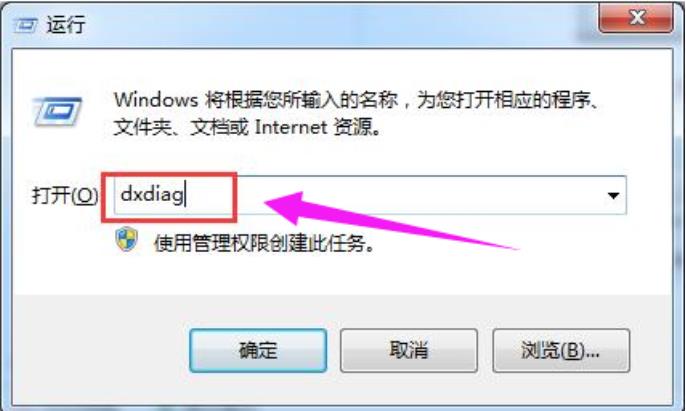显卡是电脑图像处理器的重要组成部分,显存是显卡中存储图像数据的空间。了解你的电脑显卡显存信息是非常重要的,可以帮助你优化游戏、更好地处理图像和视频等。那么,如何查看电脑显卡显存呢?本文将为您介绍几种查看电脑显卡显存的方法。
方法一:
按win + r组合键打开“运行”,输入“ dxdiag”,然后按Enter。
弹出“ DirectX诊断工具”界面后,切换到“显示”选项卡,然后在显示界面中可以看到图形卡信息和视频内存的大小。
方法二:
右键单击桌面上的空白区域,然后在弹出菜单栏中选择“屏幕分辨率”。
然后点击“高级设置”。
然后进入“通用即插即用监视器和Intel HD图形属性”界面,在适配器选项中,您可以查看视频内存大小。
方法一:查看DXDIAG信息
DXDIAG是Microsoft DirectX诊断工具,可以帮助用户检查硬件和软件的配置、性能和故障。以下是查看电脑显卡显存的具体步骤:
按下Win+R键打开“运行”窗口
在弹出的窗口中输入dxdiag并按回车键
打开“显示”窗口,可以找到显存的容量信息
如果您的电脑有多个显卡的话,可以在“显示”窗口中切换到相应的显卡查看显存信息。
方法二:使用GPU-Z工具
GPU-Z是一款专门用于检测显卡信息和监控显卡状态的工具。以下是使用GPU-Z查看电脑显卡显存的具体步骤:
下载并安装GPU-Z软件
打开GPU-Z软件,可以看到显存容量、类型、带宽等信息
如果您的电脑有多个显卡的话,可以在“选择GPU”下拉列表中选择相应的显卡查看显存信息
除了显卡显存信息之外,GPU-Z还可以查看显卡核心频率、温度、功耗等详细信息。
方法三:通过设备管理器查看
设备管理器是Windows系统中用于管理电脑硬件设备的工具,可以帮助用户查看和管理电脑硬件设备。以下是通过设备管理器查看电脑显卡显存的具体步骤:
右键点击“我的电脑”或“此电脑”,选择“管理”
在“计算机管理”窗口中选择“设备管理器”
找到显卡,右键点击它,选择“属性”
切换到“详细信息”选项卡,在下拉列表中选择“硬件ID”
在“硬件ID”窗口中可以看到显卡显存信息
这是一种比较麻烦的方法,但是它可以显示更详细的显卡信息。注意,除非您非常熟悉电脑硬件,否则不要随意更改设备管理器中的设置。
结论
以上就是查看电脑显卡显存的三种方法。尽管每种方法都有一定的局限性,但是它们都可以快速、简便地查看电脑显卡显存信息。您可以选择其中一种方法,根据需要选择最适合您的方法。